המר, ערוך ודחוס סרטונים/שמע ב-1000+ פורמטים באיכות גבוהה.
כיצד לשלוח סרטונים ארוכים בוואטסאפ: 5 דרכים פשוטות לעשות
זה אכן מתסכל כשאתה רוצה לשלוח רק סרטון בוואטסאפ, אבל האפליקציה לא תאפשר לך לשלוח אותו כי גודל הקובץ של הסרטון גדול מדי! ובכן, למרות שוואטסאפ היא אחת מיישומי ההודעות הפופולריים אך בעלי הערך, יש בזה גם צד שגורם לך קצת לתסכול. אז כדי להתמודד עם התסכול הזה, הפוסט הזה אוסף 5 דרכים איך לשלוח סרטונים ארוכים בוואטסאפ כדי לעזור לך לטפל בבעיה. אז, בלי להתעסק יותר, התחילו לצלול למטה!
רשימת מדריכים
כמה ארוכים סרטונים אפשר לשלוח בוואטסאפ? כל המידע דחוס/חתוך סרטונים ארוכים לשליחה בוואטסאפ כיצד לשלוח סרטונים ארוכים ב- WhatsApp עם Google Drive שלח סרטונים ארוכים כמסמכים בוואטסאפ [אנדרואיד/אייפון] שאלות נפוצות לגבי שליחת סרטונים ארוכים בוואטסאפכמה ארוכים סרטונים אפשר לשלוח בוואטסאפ? כל המידע
לפני שתחקור את 5 הדרכים המעשיות של פוסט זה כיצד לשלוח סרטונים ארוכים ב-WhatsApp, תחילה עליך לבחון את אורך, גודל ופורמט של חיקויי הווידאו של WhatsApp. אז מהן המגבלות הקשורות לווידאו שמטילה WhatsApp? חקור את הרשימה למטה.
◆ גודל קובץ - גודל הקובץ המקסימלי ש-WhatsApp מאפשרת לשלוח הוא 16MB בגרסאות שולחן העבודה, הנייד והאינטרנט.
◆ אורך/משך - סרטון עם סך של 16MB נמשך בדרך כלל 90 שניות עד 3 דקות. עם זאת, זה עדיין מבוסס על הרזולוציה, קצב הפריימים וקצב הסיביות של הסרטון.
◆ פוּרמָט - WhatsApp תומך בפורמטי וידאו MP4, AVI ו-MOV.
שוב, כמה זמן סרטון אפשר לשלוח בווטסאפ? אתה יכול לשלוח רק סרטון עם 16MB, שיכול להימשך 3 דקות עד 90 שניות.
דחוס/חתוך סרטונים ארוכים לשליחה בוואטסאפ
זהו! אלו המגבלות שעליך לשקול לפני ביצוע השלבים כיצד לשלוח סרטונים ארוכים ב- WhatsApp. אם הסרטון שלך עולה על 16MB, הפתרון העיקרי שאתה יכול לעשות הוא לחתוך או לדחוס אותו, והכלי הטוב ביותר שאתה יכול להשתמש בו הוא ממיר וידאו 4Easysoft כְּלִי! כלי זה מאפשר לך להתאים את כל הפרמטרים הנדרשים כדי להפוך את הסרטון שלך למתאים עם WhatsApp. זה תומך בתכונות עריכה שונות שבהן אתה יכול להשתמש כדי להגדיר מחדש את הסרטון שלך. תכונות העריכה הללו כוללות מדחס וידאו שמקטין את גודל ופורמט הסרטון. יתר על כן, לכלי זה יש גם גוזם וידאו המאפשר לך לחתוך את חלקי הווידאו שלך כדי לקצר אותו. עם התכונות הללו, אתה יכול בקלות לגרום לסרטון שלך לעבור את המגבלות שהוטלו על WhatsApp ולשלוח אותו מיד!

הציעו לכם גוזם וידאו כדי לחתוך וידאו למקטעים שונים ולמזג אותם לאחד.
תן לך אפשרות לשנות קצב סיביות ורזולוציה באמצעות מדחס הווידאו שלו.
נותן לך תצוגה מקדימה של משך זמן המאפשרת לך לראות כמה זמן הסרטון שלך לאחר הדחיסה.
עם אפשרות כוונון פלט, אתה יכול להמיר וידאו עם פלט באיכות גבוהה.
100% Secure
100% Secure
כיצד לשלוח סרטונים ארוכים בוואטסאפ על ידי דחיסה/גזירה של סרטונים ארוכים תחילה באמצעות כלי ממיר הווידאו 4Easysoft:
שלב 1הורד והתקן את ממיר וידאו 4Easysoft כלי במחשב Windows או Mac שלך. לאחר מכן, הפעל את הכלי, לחץ על הכרטיסייה "ארגז כלים" ובחר באפשרות "גוזם וידאו".
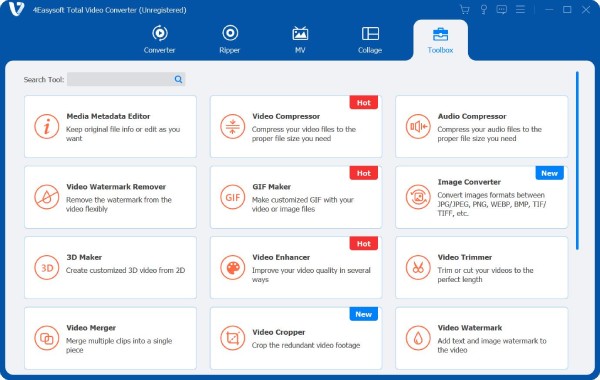
שלב 2לאחר מכן, סמן את כפתור "הוסף" עם כפתור "פלוס" כדי לייבא את הסרטון שברצונך לדחוס. לאחר מכן, בחלון "גוזם וידאו", גרור את הקוצץ בסרגל ההתקדמות כדי לחתוך חלקים מהסרטון שלך, והחלקים הכלולים בריבוע האדום יישארו.
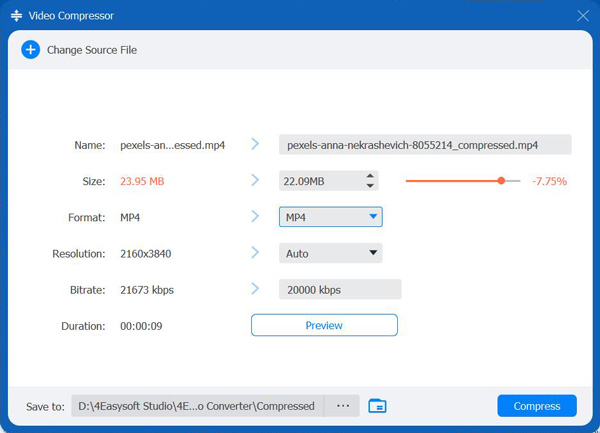
שלב 3לאחר שגזרת את הסרטון שלך, לחץ על תיבת הסימון "מזג לאחד" וסמן את כפתור "ייצוא" כדי לשמור אותו. לאחר מכן, חזור לממשק הראשי של הכלי, לחץ על הכרטיסייה "ארגז כלים" ובחר באפשרות "מדחס וידאו". סמן את הלחצן "הוסף" כדי לייבא את הסרטון החתוך.
שלב 4לאחר מכן, בחלון "מדחס וידאו", אתה יכול להקטין את גודל הקובץ של הסרטון שלך ל-16MB על ידי סימון "סמל החץ (זה שמצביע למטה)" של האפשרות "גודל". ניתן גם לגרור את המחוון שמאלה כדי להקטין את הגודל.
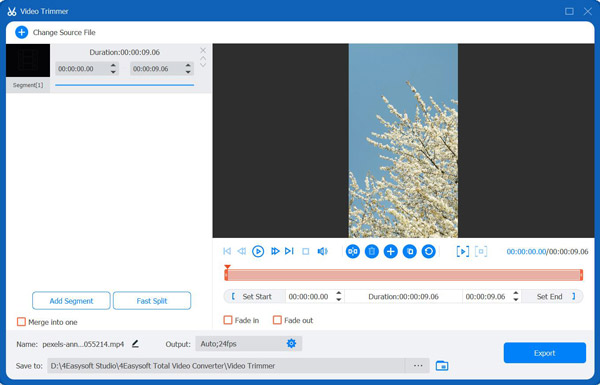
שלב 5אם WhatsApp לא תומך בפורמט הסרטון שלך, לחץ על הלחצן הנפתח "פורמט" ובחר MP4/AVI/MOV. לאחר מכן, כדי לבדוק את השינויים שביצעת בסרטון שלך, סמן את הלחצן "תצוגה מקדימה". לבסוף, לחץ על כפתור "דחיסה" כדי להתחיל לדחוס את הסרטון שלך.
כיצד לשלוח סרטונים ארוכים ב- WhatsApp עם Google Drive
במקרה שאתה שואל אם יש דרך שאתה עדיין יכול לשלוח סרטונים ארוכים בוואטסאפ, ובכן, שירותי ענן כמו Google Drive יהיו פתרון מצוין. באמצעות Google Drive, אתה יכול בקלות לשתף סרטונים בגדלים גדולים של קבצים עם אנשי הקשר שלך ב-WhatsApp באמצעות קישור. דרך הקישור הזה, הנמענים יכולים לגשת/לראות את הסרטון בגוגל דרייב ואפילו להוריד אותו. אז איך לשלוח סרטונים ארוכים בוואטסאפ דרך Google Drive? להלן השלבים שעליך לבצע:
שלב 1גש לאפליקציית Google Drive במחשב או בסמארטפון. לאחר מכן, רשום חשבון Google חדש או התחבר עם חשבון קיים. לאחר מכן, לחץ על הלחצן "חדש" בפינה השמאלית העליונה ובחר בלחצן "העלאת קובץ" כדי לייבא את הסרטון.
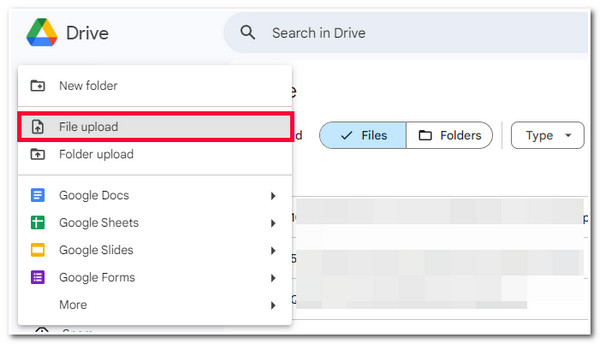
שלב 2לאחר שהעלית את הסרטון בהצלחה, סמן את כפתור "פעולות נוספות" עם הסמל "שלוש מנוקדות", סמן את כפתור "שתף" ובחר באפשרות "העתק קישור" כדי להעתיק את הקישור של הסרטון.
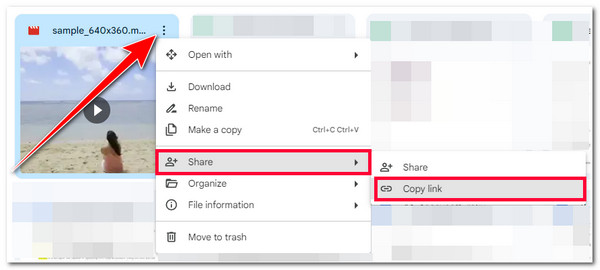
שלב 3לאחר מכן, עבור אל WhatsApp ושלח אותו לחבר שלך. וזהו! אלה השלבים כיצד לשלוח סרטונים ארוכים ב- WhatsApp מבלי לחתוך באמצעות Google Drive.
שלח סרטונים ארוכים כמסמכים בוואטסאפ [אנדרואיד/אייפון]
מלבד השימוש בגוגל דרייב, ישנן גם 2 דרכים שונות שבהן ניתן לשלוח סרטונים ארוכים בוואטסאפ באמצעות אייפון ואנדרואיד. כעת, למרות ש-2 הדרכים הללו פשוטות אך יעילות, עליך לזכור שמותר לך לשלוח סרטונים רק בצורה של מסמך שאינו עולה על 100MB. גודל זה הוא מה ש-WhatsApp יכולה להתמודד עם שליחת מסמכים. אז איך לשלוח סרטונים ארוכים בוואטסאפ באמצעות אייפון או אנדרואיד? להלן השלבים שעליך לבצע:
אם אתה משתמש באייפון, הנה השלבים כיצד לשלוח סרטונים ארוכים בוואטסאפ דרך אפליקציית הקבצים:
שלב 1פתח את אפליקציית התמונות, גש לסרטון שברצונך לשתף, לחץ לחיצה ארוכה על הסרטון כדי לגשת לאפשרויות אחרות, ובחר באפשרות "שמור לקבצים" בחלונית למטה.
שלב 2לאחר מכן, בחר את "כונן iCloud" בכרטיסייה החדשה, בחר בתיקייה "הורדות" ולאחר מכן סגור את הכרטיסייה. לאחר מכן, עבור לאפליקציית WhatsApp.
שלב 3לאחר מכן, בחר איש קשר שאיתו תרצה לשלוח את הסרטון, הקש על סמל "קובץ מצורף", בחר באפשרות "מסמך", ושתף את הסרטון מאפליקציית הקבצים.
שלב 4לאחר מכן, הקש על כפתור "שלח" לאחר שבחרת את הסרטון. וזהו! אלו השלבים כיצד לשלוח סרטונים ארוכים בוואטסאפ באמצעות אייפון.
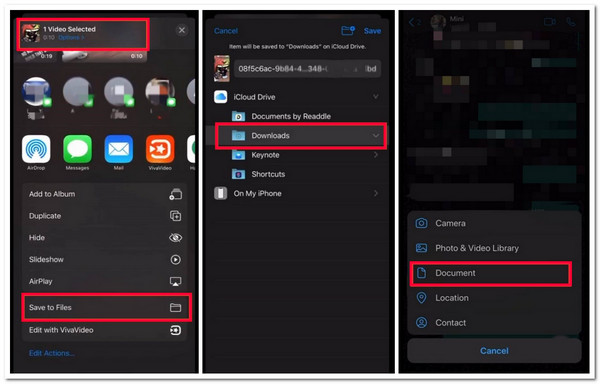
אחרת, אם אתה משתמש במכשיר אנדרואיד, להלן השלבים כיצד לשלוח סרטונים ארוכים ב-WhatsApp באמצעות המכשיר שלך:
שלב 1גש לשיחה שאליה תרצה לשלוח את הסרטון הארוך באפליקציית WhatsApp. לאחר מכן, הקש על סמל "קובץ מצורף" ובחר באפשרות "מסמך".
שלב 2לאחר מכן, בקטע מסמכים, בחר את הסרטון שברצונך לשלוח מהרשימה או מתיקיה והקש על כפתור "שלח". והנה לך! אלו השלבים הפשוטים כיצד לשלוח סרטונים ארוכים בוואטסאפ באמצעות אנדרואיד.
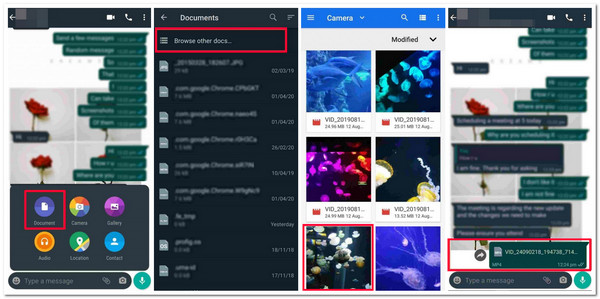
שאלות נפוצות לגבי שליחת סרטונים ארוכים בוואטסאפ
-
מהי רזולוציית הוידאו המומלצת לשליחה בוואטסאפ?
רזולוציית הווידאו המומלצת עבור WhatsApp היא 640x480 פיקסלים ומטה. עם טווח רזולוציה זה, אתה יכול לרכוש תאימות אופטימלית ומהירות שליחה מהירה יותר.
-
למה אני לא יכול לשלוח את הסרטון שלי אפילו אם הוא לא כל כך ארוך?
אי אפשר לשלוח סרטון קצר בוואטסאפ משתי סיבות. זה יכול להיות בגלל גודל הקובץ שלו (בשל רזולוציה גבוהה), או שאתה שולח אותו כעת בחיבור אינטרנט לא יציב. אתה יכול לשנות את הרזולוציה שלו או להתחבר לחיבור הרבה יותר יציב.
-
האם דחיסת גודל הקובץ של סרטון משפיעה על איכותו?
לצערי, כן. דחיסת גודל הקובץ של סרטון משפיעה על איכותו בשלב מסוים. אם תדחס סרטון, הוא ימחק כמה נתונים, מה שגורם לאיכות התמונה של הסרטון להיות מטושטשת. אבל אתה יכול להשתמש בכלי מתקדם שיעזור לך לדחוס וידאו מבלי להשפיע על האיכות.
סיכום
הנה לך! אלו 5 הדרכים המעשיות כיצד לשלוח סרטונים ארוכים בוואטסאפ! עם 5 הדרכים האלה, עכשיו אתה יכול לשלוח סרטונים שונים בוואטסאפ, בין אם דחוסים ובין אם לא. עכשיו, אם אתה רוצה להקטין את גודל הקובץ של הסרטון שלך, לשנות את האורך/משך שלו, או לשנות את הפורמט שלו, אתה יכול להשתמש במקצוען ממיר וידאו 4Easysoft כְּלִי! עם תכונות מדחס הווידאו והגוזם העוצמתיות של הכלי הזה, תוכלו בקלות להפוך את הסרטון שלכם למתאים לשליחה באפליקציית WhatsApp. כדי לגלות עוד על כלי זה, בקר באתר הרשמי שלו היום.
100% Secure
100% Secure



